在移动电话上激活Webex Go
 反馈?
反馈?开始之前
-
确认您的电话运营商已解锁,可兼容双SIM,并可支持活动的eSIM配置文件。
-
Webex Go通过eSIM启用,需要设备上的活动eSIM配置文件才能使用。请参考设备支持的型号和设备支持的活动eSIM数量。
设备锁定策略仅适用于美国。
-
-
在手机上注销Webex应用程序以配置呼叫模式设置。
-
请确保您有活动的 Wi-Fi 网络。
支持的iPhone型号
-
iPhone Xr
-
iPhone Xs
-
iPhone Xs最大值
-
iPhone SE 2020
-
iPhone 11
-
iPhone 11 Pro
-
iPhone 11 Pro Max
-
iPhone 12
-
iPhone 12 Pro Max
-
iPhone SE 2022
-
iPhone 13
-
iPhone 13 Pro
-
iPhone 13 Pro版,最大值
-
iPhone 14
-
iPhone 14 Plus
-
iPhone 14 Pro
-
iPhone 14 Pro Max
需要操作系统/软件版本:iOS 15.4或更高版本
设备锁定状态
仅适用于美国的客户。
-
转至设 置 → 常 规 → 关于
-
在 运营商锁定 下,您应看到 无 SIM 卡限制。如果您看不到该消息,请联系:
-
您的IT管理员(如果您正在参加公司计划)
-
运营商(如果您正使用个人计划)
-
扫描二维码
根据您的移动设备中设置的语言,可以使用术语 移动数 据和 移动计 划来代替蜂窝数 据和蜂窝计划。
-
导航至设置 → 蜂窝→ 移动套餐。
-
扫描激活电子邮件中包含的二维 码。
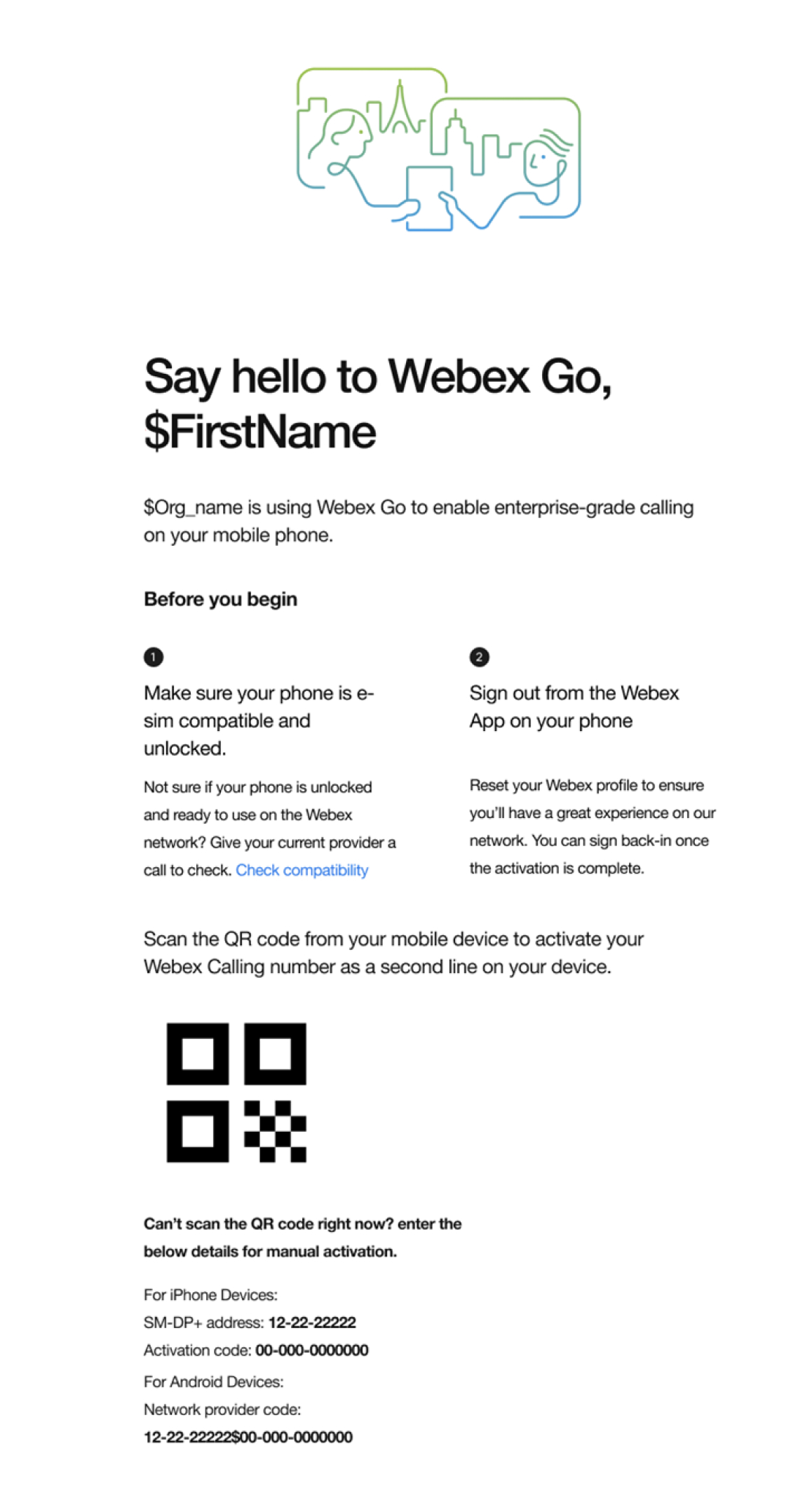
-
点击 添加蜂窝网络方案。
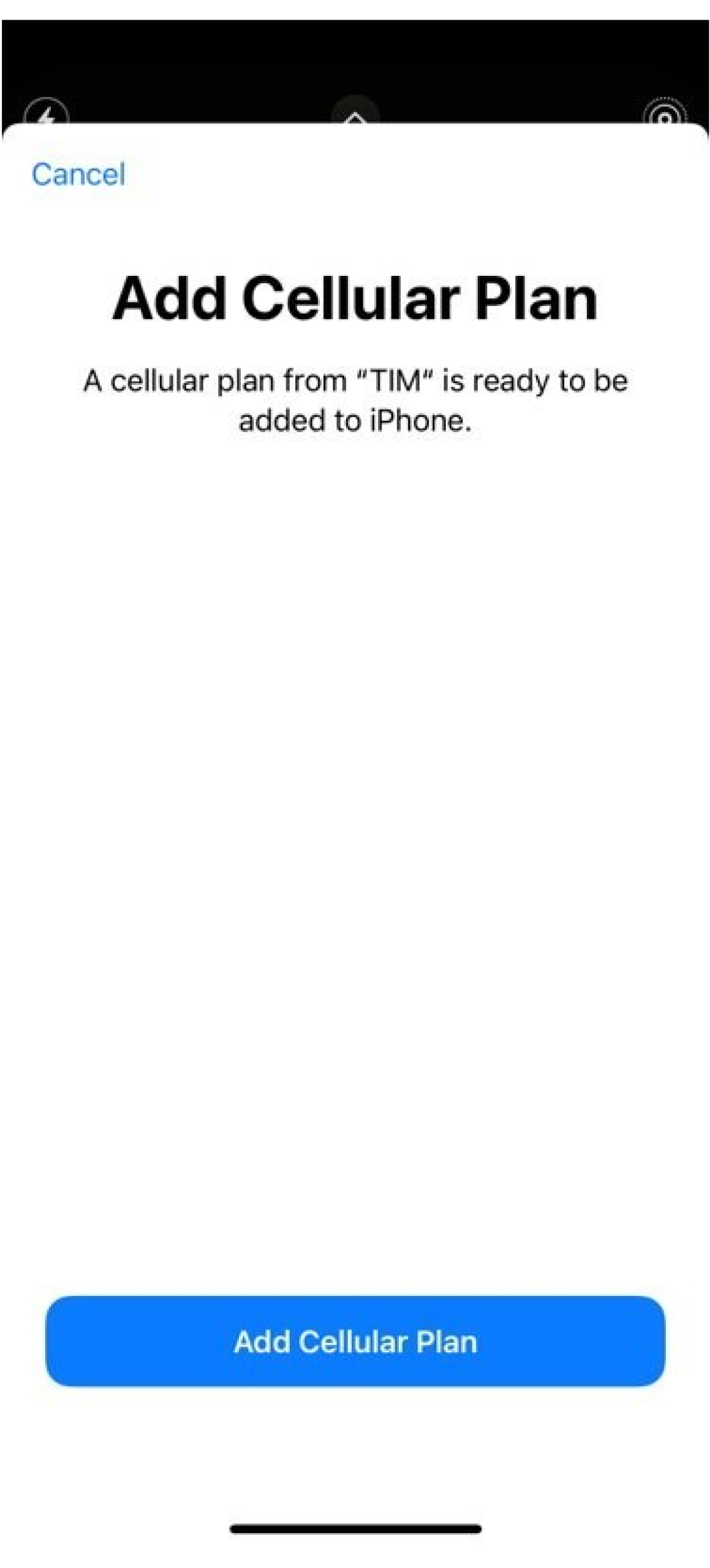
-
标记您的计划:选择现有标签或创建自定义标签,然后单击 继续。
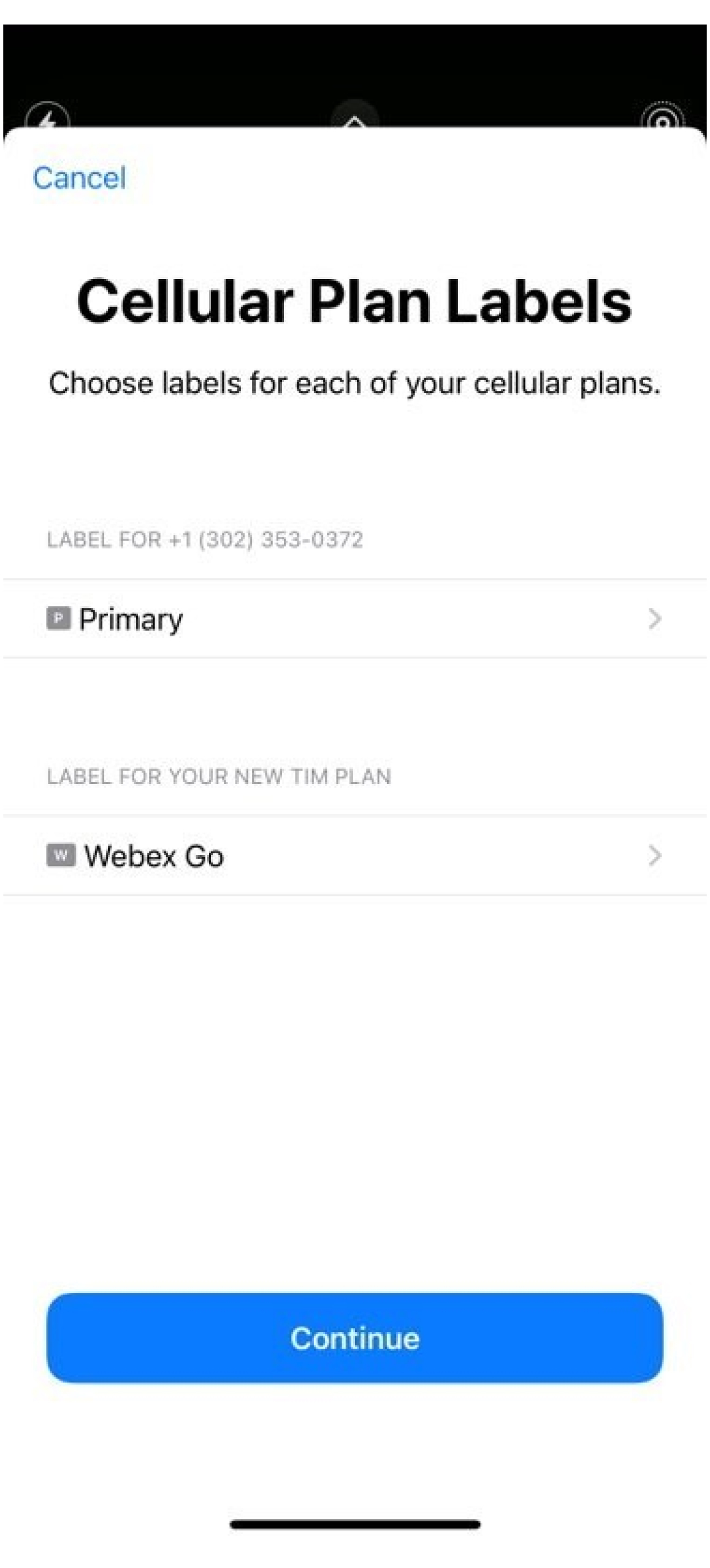
-
设置您的缺省号码:当您呼叫或向不在联系人应用程序中的其他人发送消息时,将使用默认行。
如果选择Webex作为默认行-呼叫将在Webex呼叫的Call Detail Record (CDR)中录制。请注意,与Webex Calling相关的组织安全和合规政策现在将适用于在个人移动电话设备上使用移动计划和eSIM的此号码。此外,Webex Go号码目前无法使用Business Texting,需要与Cloud Connect Provider单独启用。
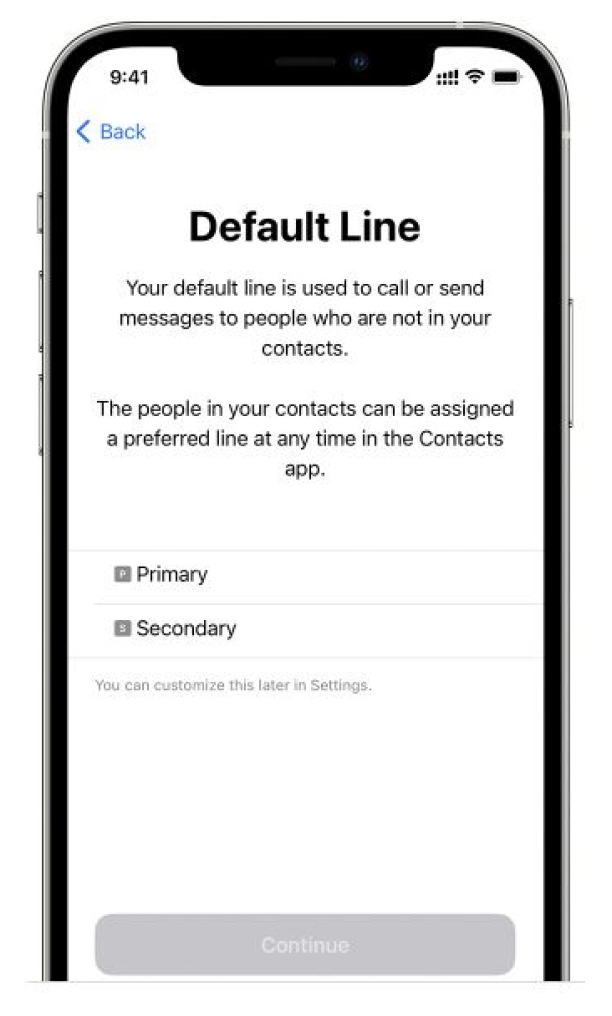
-
为iMessage和FaceTime设置蜂窝方案:如果您使用 iOS 13 及更高版本,可以选择希望用于 iMessage 和 FaceTime 的蜂窝方案。建议将其设置为设备上活动的现有方案。
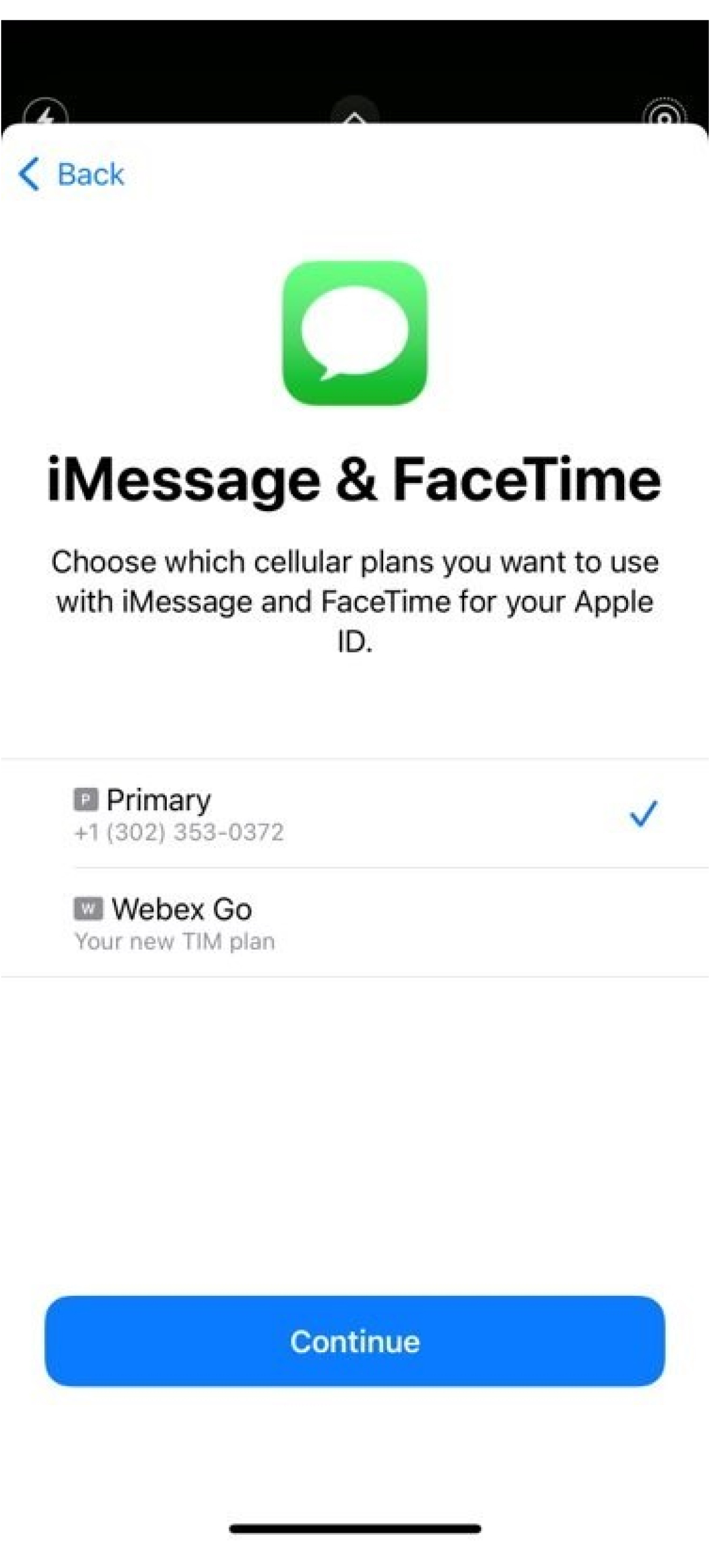
-
设置蜂窝数据的默认线:建议将其设置为设备上活动的现有方案。但是,打开允许 蜂窝数据交换 在工作线路通话时访问应用程序。
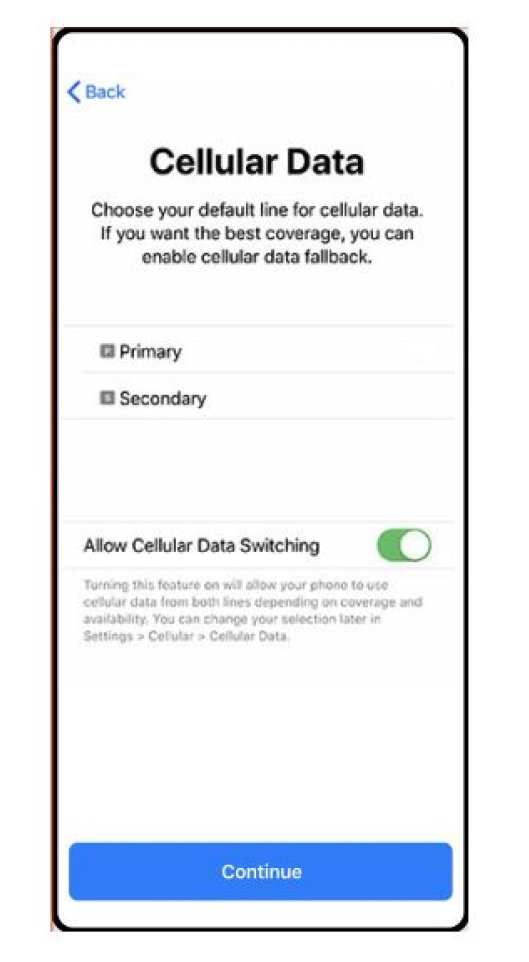
-
Webex利用 VoLTE 移动网络路由呼叫。确认已启用以下设置,然后重新启动移动电话以使用该服务。
在 语音和数据下,确保 为数据选择了 4G 或 LTE ,并且 VoLTE 启用了语音。
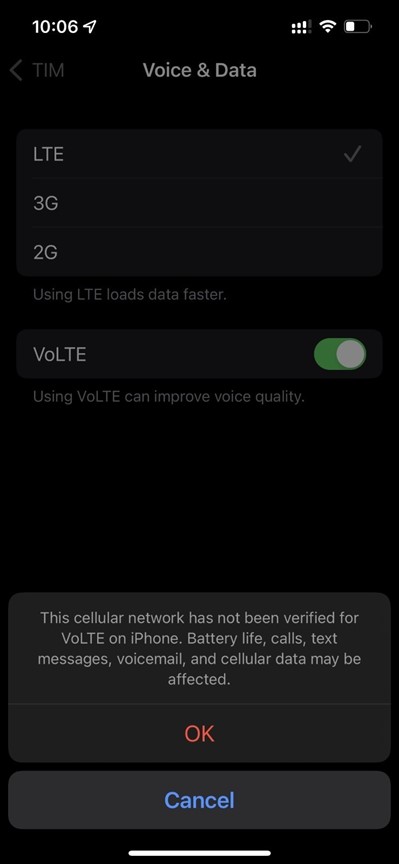
数据漫游 滑块已启用。
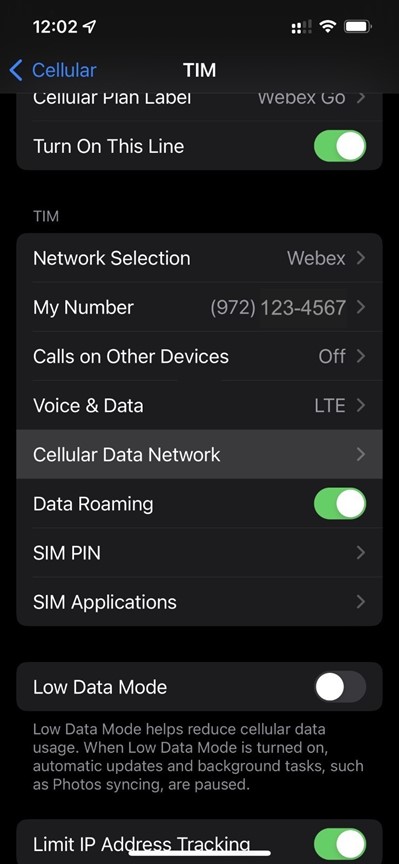
网络选择 滑块设置为。
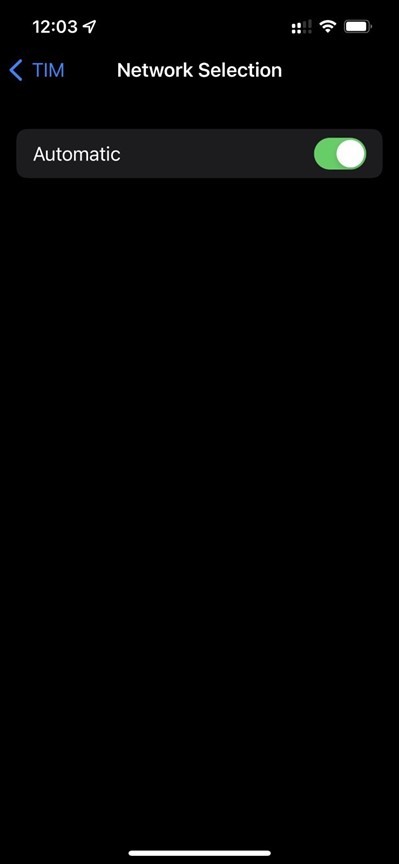
-
设置完成后,重新启动您的移动电话。您应该会在控 制中心看到Webe x网络。要打开控制中心,请从iPhone屏幕右上角向下滑动。
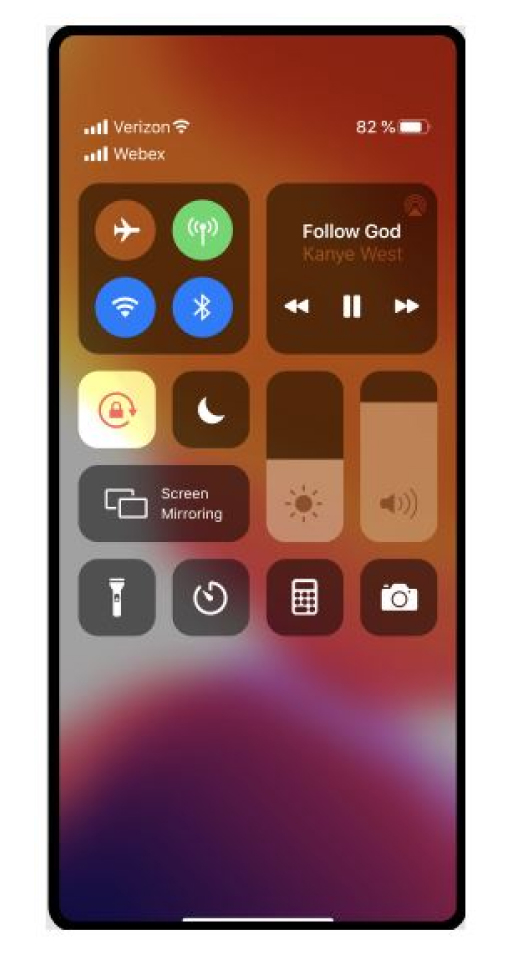
手动输入计划
有关将 Dual SIM 与 eSIM 一同使用的信息,请参阅 https://support.apple.com/en-us/HT209044。
想要了解其执行方式吗?观看此 演 示,了解如何在iPhone上激活Webex Go。开始之前
-
确认您的电话运营商已解锁,可兼容双SIM,并可支持活动的eSIM配置文件。
-
Webex Go通过eSIM启用,需要设备上的活动eSIM配置文件才能使用。请参考设备支持的型号和设备支持的活动eSIM数量。
设备锁定策略仅适用于美国。
-
-
从手机上注销Webex应用程序以配置呼叫模式设置。
-
请确保您有活动的 Wi-Fi 网络。
支持的三星型号
-
Galaxy S20 FE 5G
-
Galaxy S21 5G
-
Galaxy S21 + 5G
-
银河系S22
-
Galaxy S22+
-
Galaxy S22 Ultra
-
银河系S23
-
Galaxy S23+
-
Galaxy S23 Ultra
-
Galaxy XCover 6 Pro
-
Galaxy Z Flip4
需要操作系统/软件版本:13 One Ui 5.1或更高版本
设备锁定状态
仅适用于美国的客户。
-
如果您正在制定企业计划,请与IT管理员合作,解锁您的设备。
-
如果您正在使用个人计划,请联系您的服务提供商。服务提供商提供的 IIME 工具链接:
扫描二维码
-
导航至设置 → 连接→ SIM 卡管理器。
点击 添加移动套餐并选择 扫描运营商QR 码。
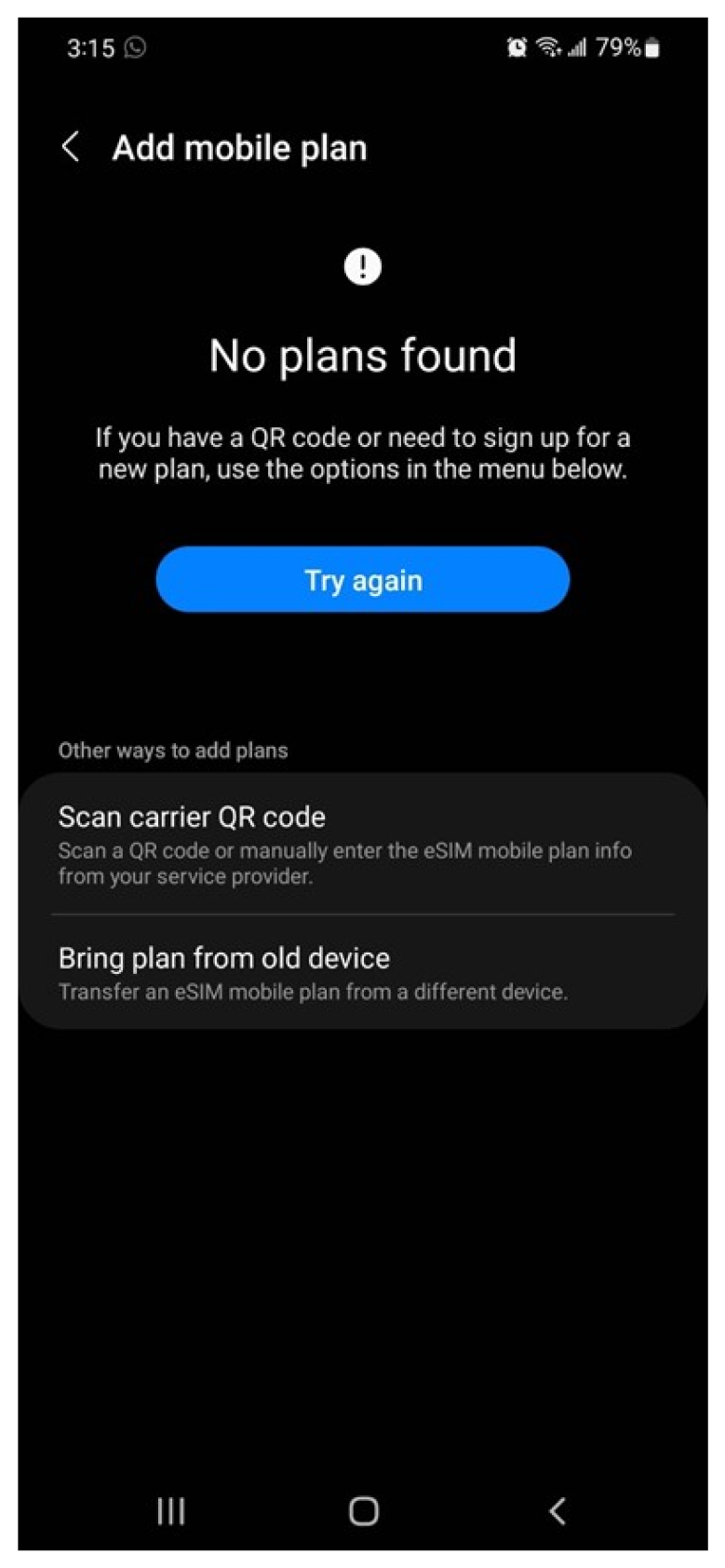
-
扫描通过电子邮件发送的二维码。
如果显示的将此计划添加到新的移动网络的消息,请选 择将计划添加到电话。
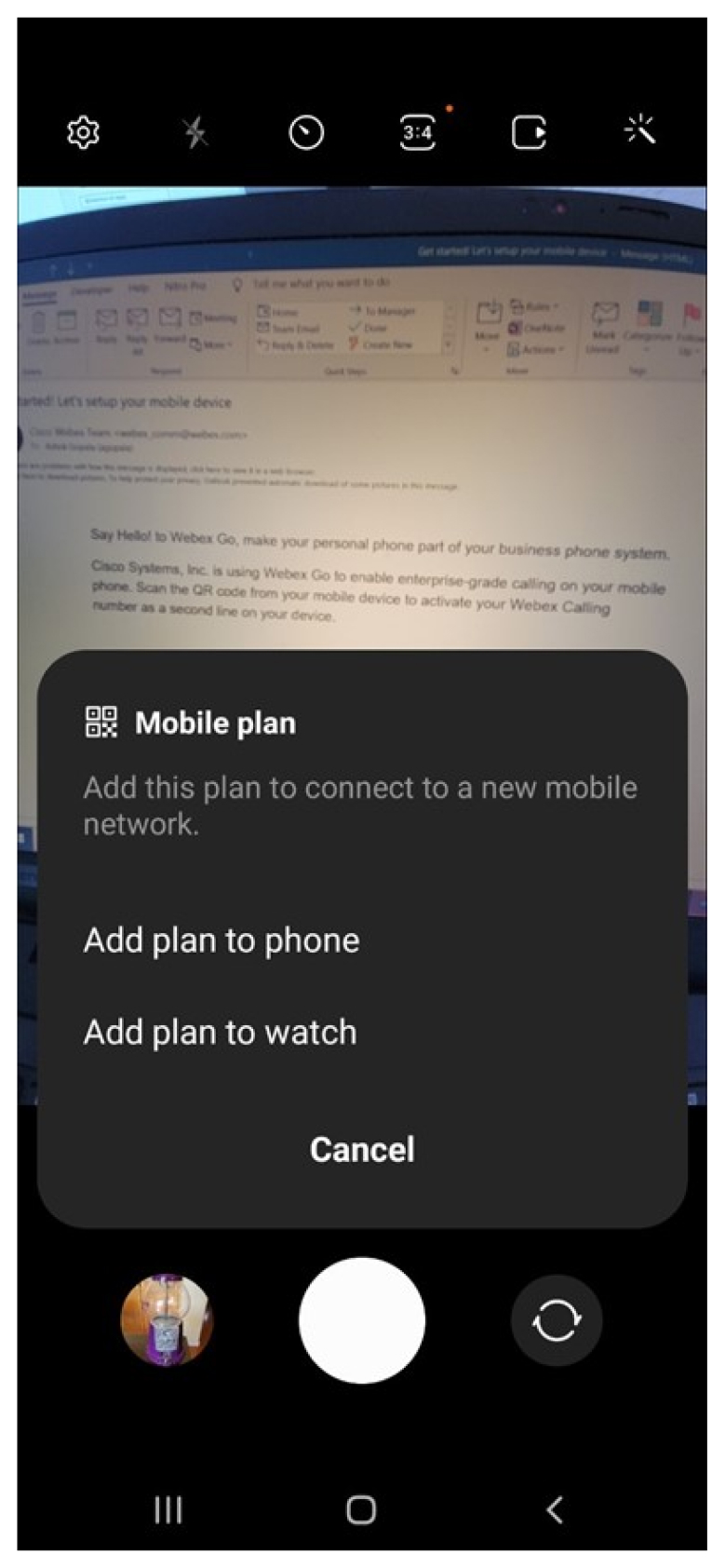
在下一个屏幕中单击确 认,计划将添加到您的设备
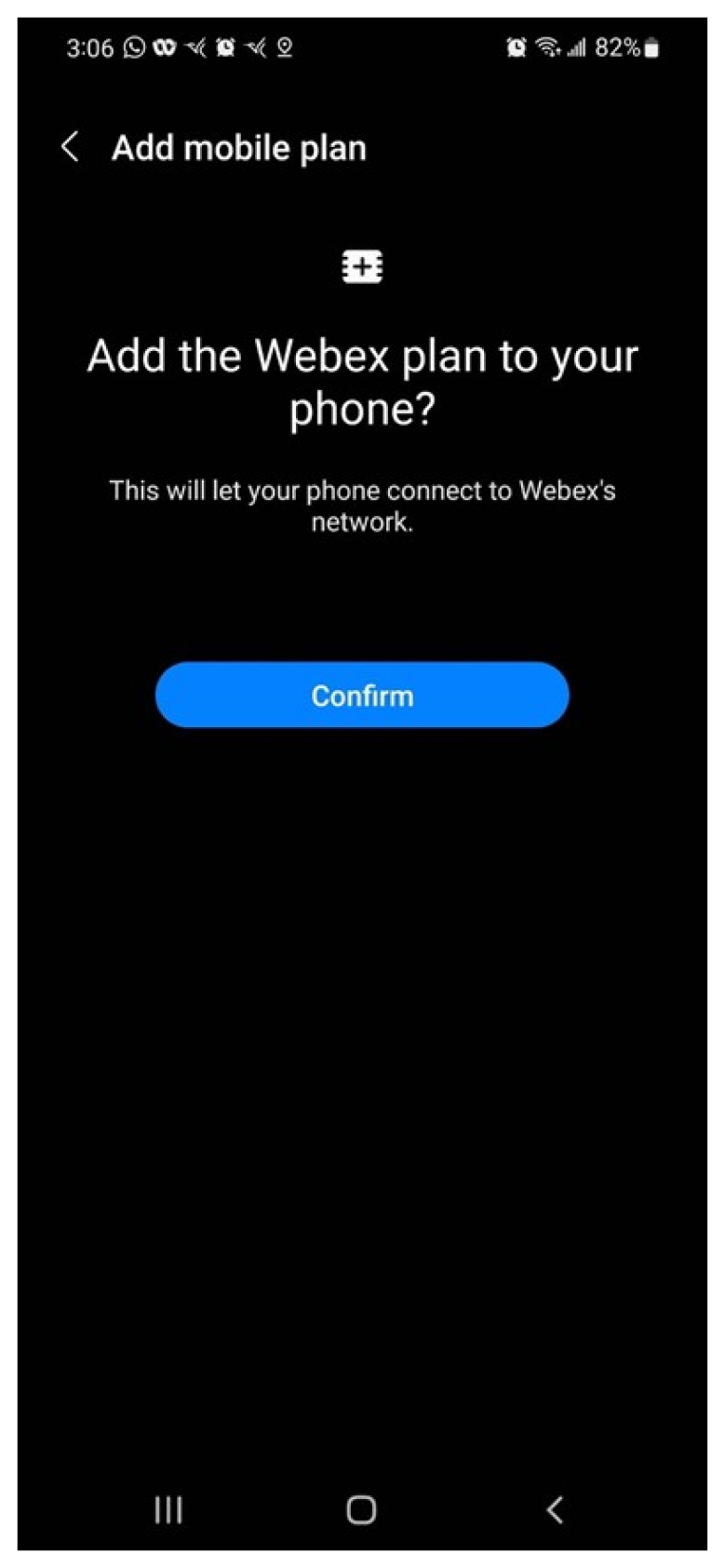
当 系统提示 允许辅助 SIM 在呼叫期间使用数据时,单击允许。
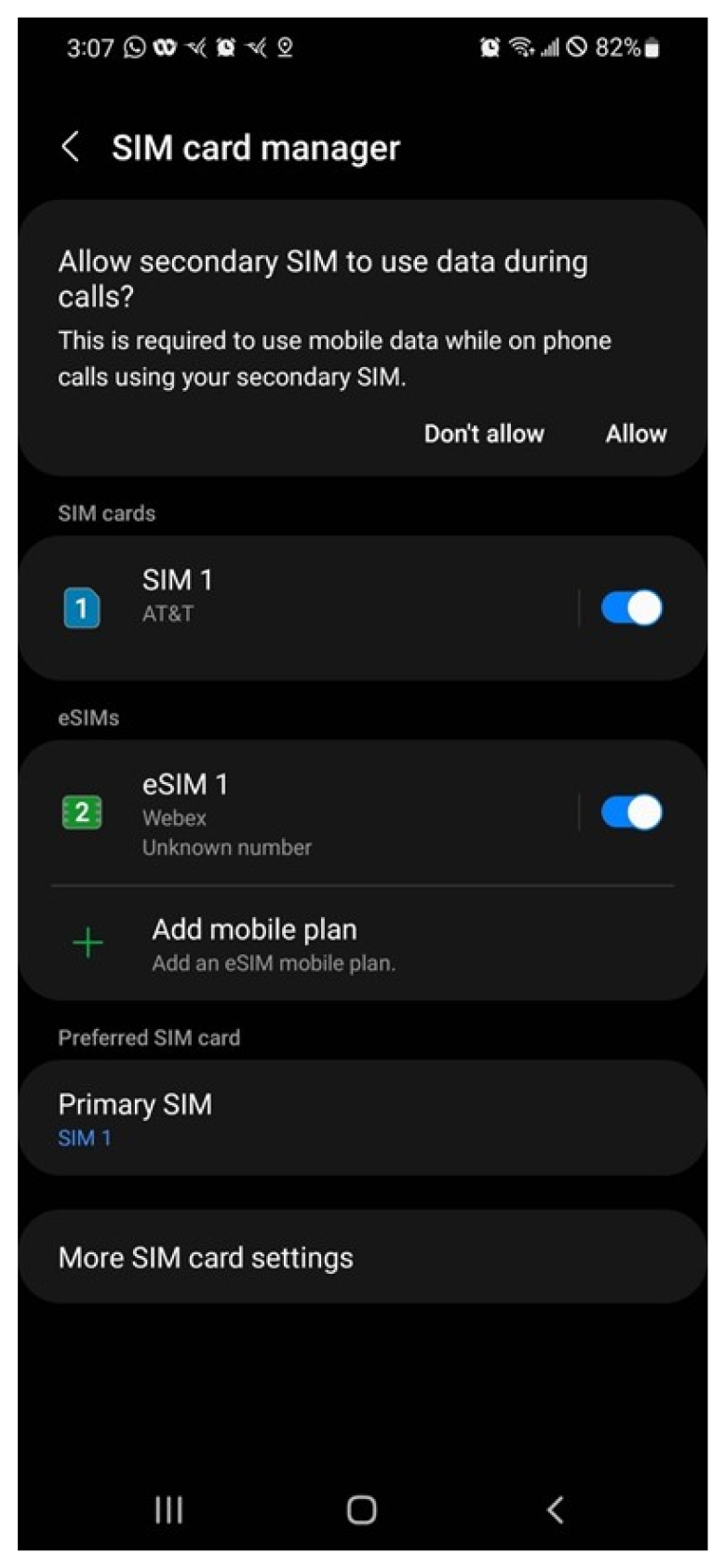
-
设置首选SIM:首选SIM是用于呼叫、文本和数据的默认蜂窝方案。
如果选择Webex作为主要SIM,呼叫将被录制。请注意,您的组织安全和合规性策略适用于通过业务蜂窝计划进行的呼叫。此外,您的业务计划目前不提供短信服务。
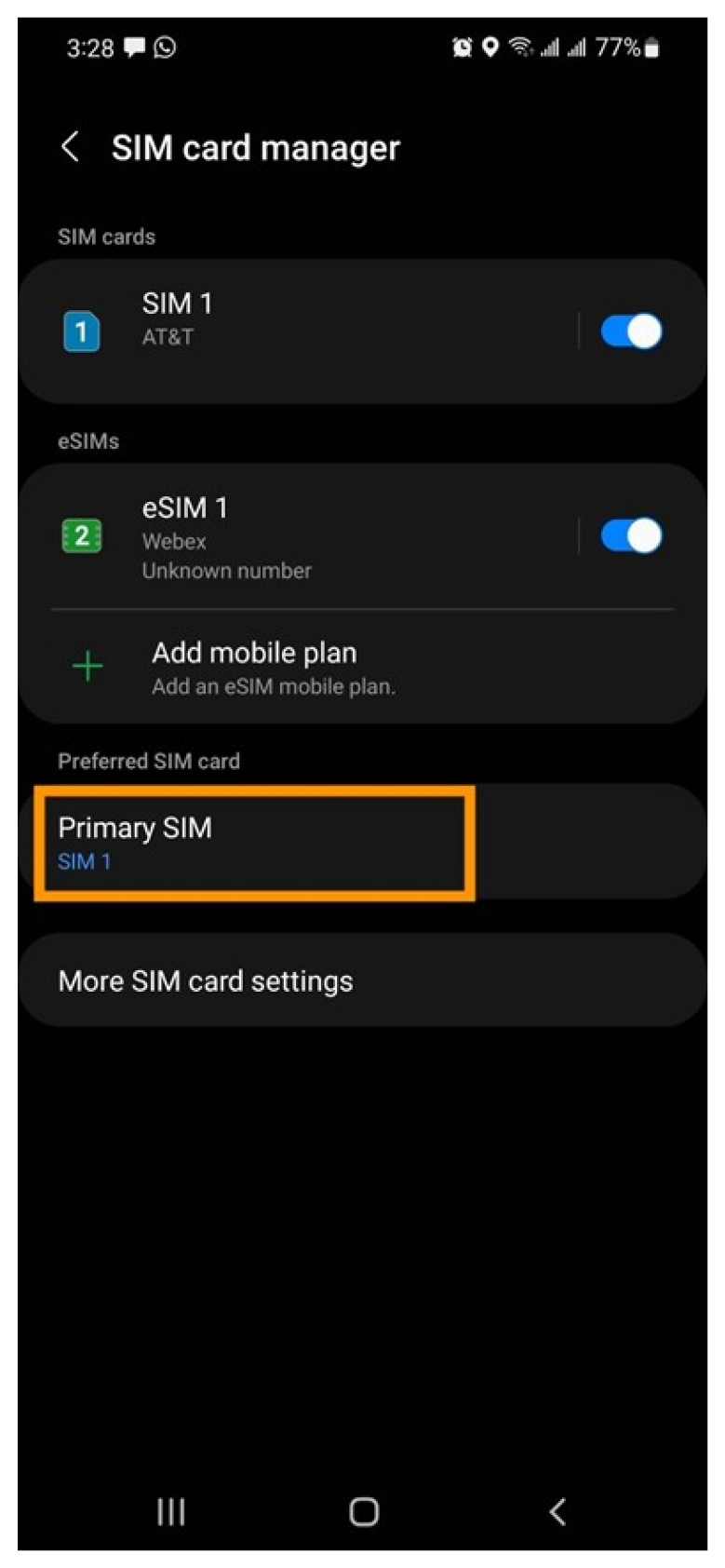
手动添加计划
如果您在使用二维码时遇到问题,请在电子邮件中输入网络提供商代码,手动添加计划。
开始之前
-
确认您的电话运营商已解锁,可兼容双SIM,并可支持活动的eSIM配置文件。
-
Webex Go通过eSIM启用,需要设备上的活动eSIM配置文件才能使用。请参考设备支持的型号和设备支持的活动eSIM数量。
设备锁定策略仅适用于美国。
-
-
从手机上注销Webex应用程序以配置呼叫模式设置。
-
请确保您有活动的 Wi-Fi 网络。
支持的Google Pixel型号
-
像素6
-
像素6a
-
像素6专业版
-
像素7
-
像素7专业版
需要操作系统/软件版本:Android 13或更高版本
设备锁定状态:
-
如果您正参与公司计划,请与 IT 管理员合作解锁设备。
-
如果您正使用个人方案,请联系服务提供商。服务提供商提供的 IIME 工具链接:
扫描QR 码
-
导航至 设置 -> 网络与互联网。
-
点击 SIM 旁的 + 号。
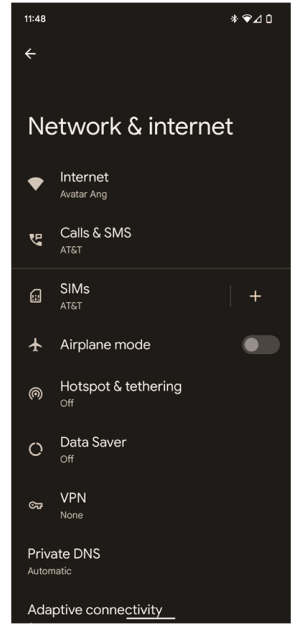
-
在连接至 移动网络屏幕上 ,点击下载 SIM?。
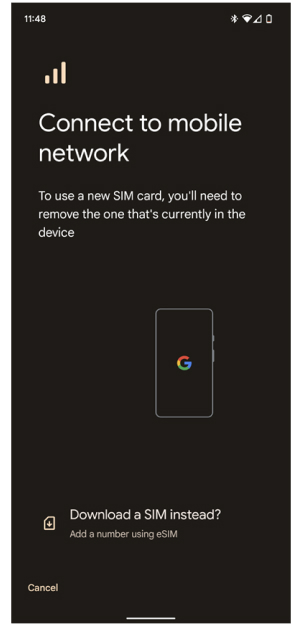
-
在 “ 使用 2 个 SIMs? ”屏幕中点击是,让两个 SIM 同时处于活动状态。
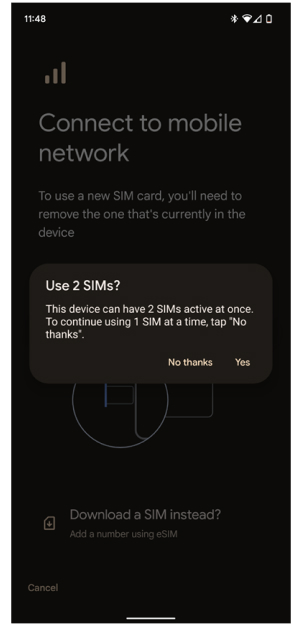
-
单击 下载 SIM 屏幕上的 下一步。
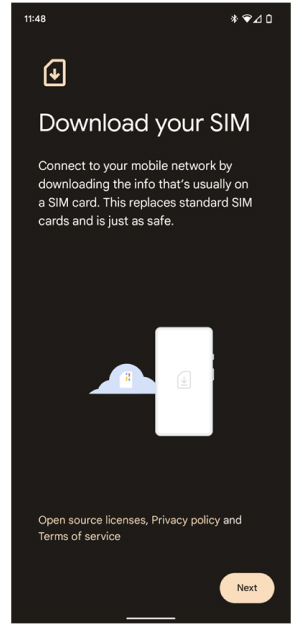
-
在 “确认 您的网络” 屏幕中,单击“使用其他 网络”旁边的 + 号。
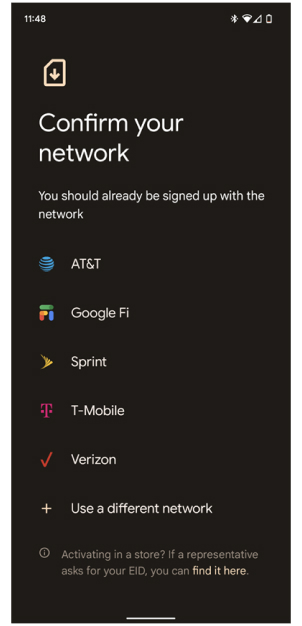
-
扫描 QR 码。
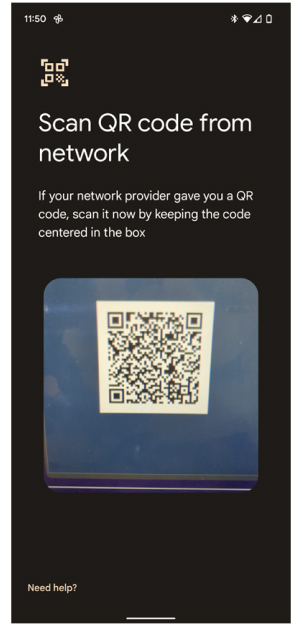
-
在“使用Webex?”屏幕中单击 下载Webex使用电话号码。
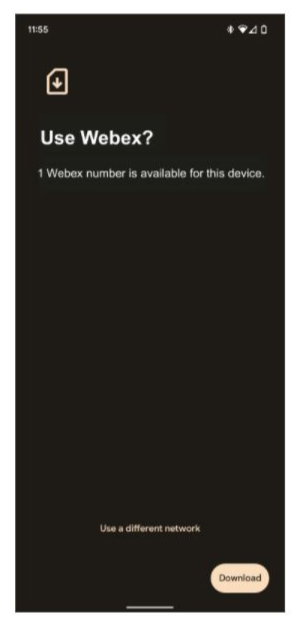
-
下载完成后,单击 设置 以打开 SIM 卡。
-
选择Webex 下载 的 SIM 卡下。
-
开启开关,当系统要求 确认时 选择是。
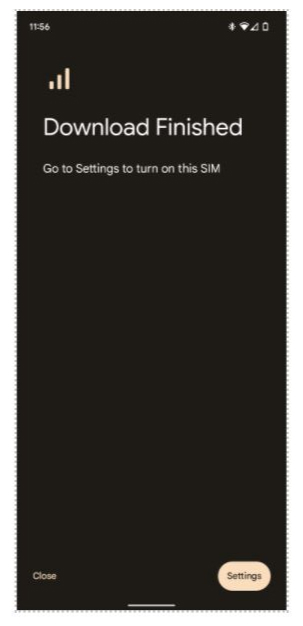
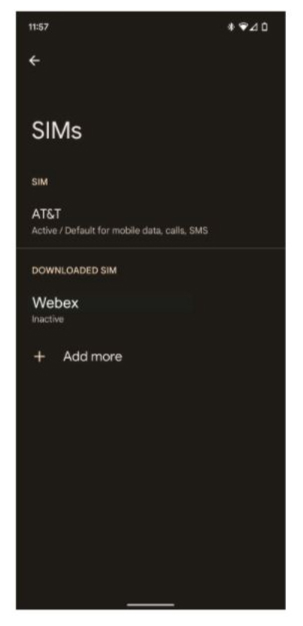
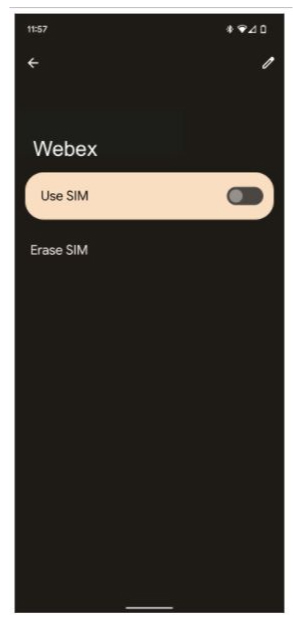
-
-
启用 漫游 以使用 eSIM 连接上的数据。
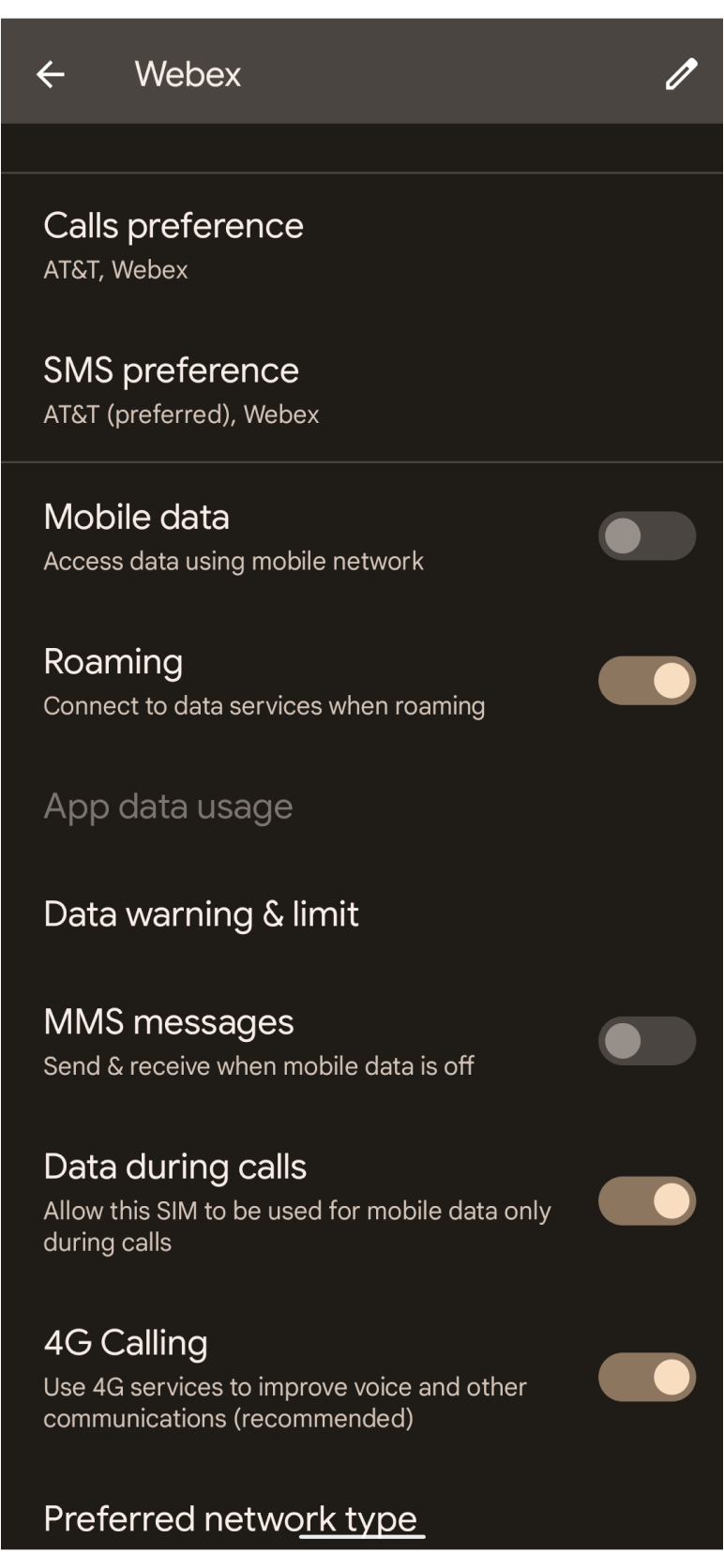
-
设置双 SIM 首选项:
-
数据只能是一个 SIM 卡。如果您已经设置了一个,您将收到通知。建议将之前安装的 SIM 作为缺省数据。但是,请确保已对 SIM 卡启用呼叫期间Webex数据。
-
对于呼叫,将首选项设为 “每次询问”。
-
对于 SMS,将首选项设为之前安装的 SIM。
-
手动输入计划
有关其他信息,请参阅 Google Pixel 文章。
Webex Go Mobile 无需QR码即可激活。激活由管理员处理。要了解有关在Control Hub中添加移动号码并将其分配给用户的过程的更多信息,请参阅 Webex Go。管理员设置AT&T云语音的Webex Go螺栓连接或服务操作代码后,系统会自动在后端启用,当在Control Hub中分配移动号码时应立即启用。用户无需任何操作。
管理员分配您的移动电话号码后,您的所有Webex设备(包括您的AT&T移动电话、Webex桌面电话、桌面或协作室系统以及带有Webex应用程序的笔记本电脑)将共享AT&T移动电话号码。您还将升级到Webex语音邮件,并有权访问所有Webex呼叫功能。
对于管理员:
Webex Go Mobile 通过请求移动运营商验证和激活移动号码,然后将其分配给用户作为其主线路(替换其固定业务号码)来激活/预配置。有关如何在Control Hub中添加移动号码并分配给用户的步骤,请参阅预配置Webex Go。


